ppt形状合并怎么做?发布时间:2021年07月19日 17:50
我们在制作ppt的时候,经常需要在里边插入一些图形形状,有时候为了便于一起处理和编辑、移动几个图形形状,我们需要进行形状合并操作,这样可以将形状变为一个可以轻松处理的整体,不会因为我们挪动其中一个部分导致我们设计的形状变形。那么,ppt形状合并怎么操作呢?下边,我们就演示操作ppt形状合并的步骤,希望对你有所帮助和启发!
1、首先,我们新建并打开一个ppt,插入一个空白幻灯片。
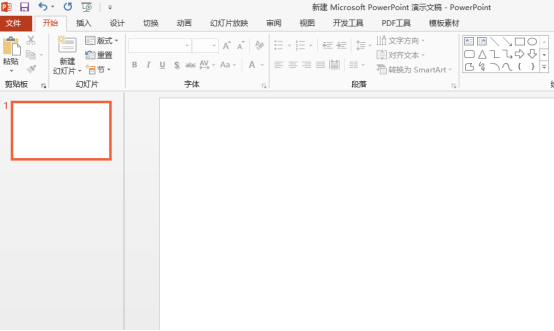
2、我们点击插入-形状,插入两个简单的形状并设置填充颜色,一个是红色的矩形和一个黄色的圆形,然后把两个图形进行简单摆放。
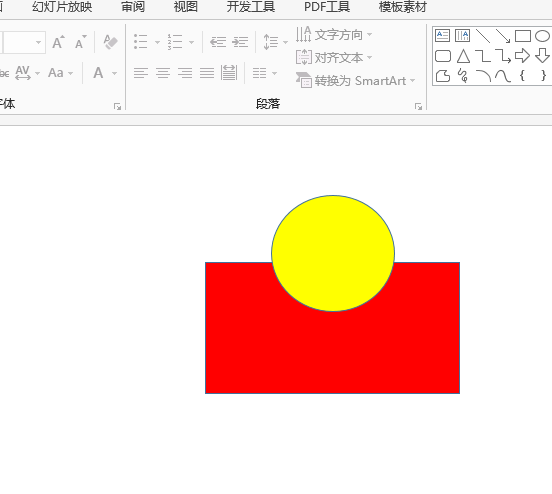
3、随后,我们点击【格式】-【合并形状】的【联合】选项,会把两个图形组合到一起。此时,先点击哪个图形合并后的图形颜色就是和哪个图形颜色一样。这里,我们先点击圆形,再按住CTRL点击色矩形。
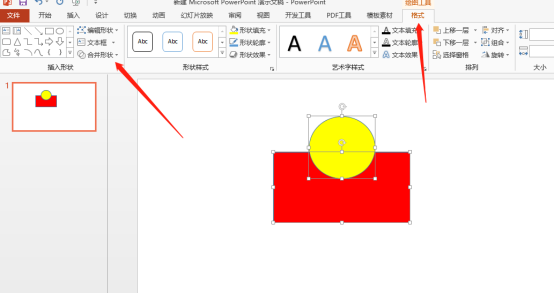
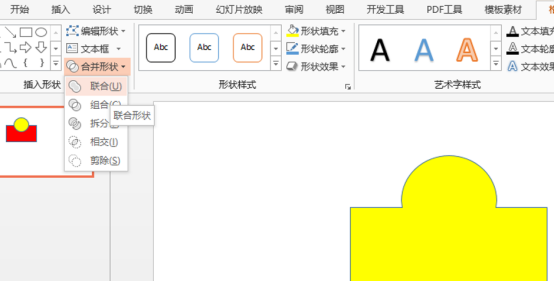
4、如果我们选择合并形状的【组合】选项,可以删除两个图形的交叉部分。
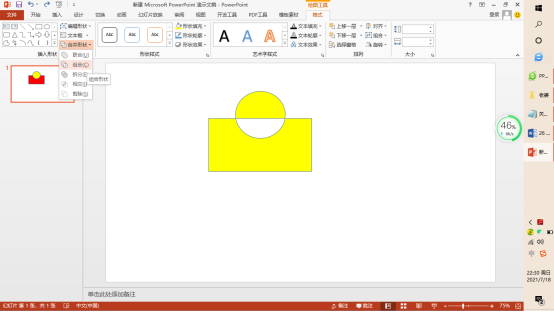
5、合并形状的【拆分】、【相交】和【剪除】可以得到不同的结果,但是都是字面意思表达的效果,这里不多做演示和赘述。
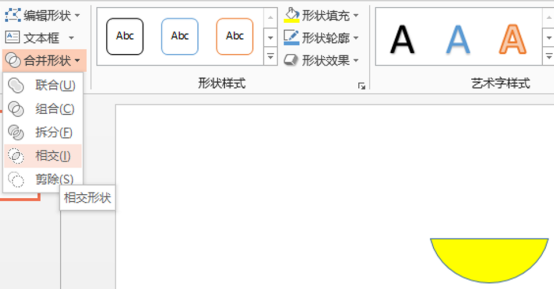
ppt形状合并的方法以及几种选择你大致了解了吗?我们可以根据不同的设计需要进行形状合并的处理,具体选择哪一个选项,要看你需要什么样的图形效果。其中,拆分、相交和剪除大家可以都操作试试看,可以加深印象的同时掌握更多操作知识。
本篇文章使用以下硬件型号:联想小新Air15;系统版本:win10;软件版本:Microsoft Office 2013。
点击观看视频教程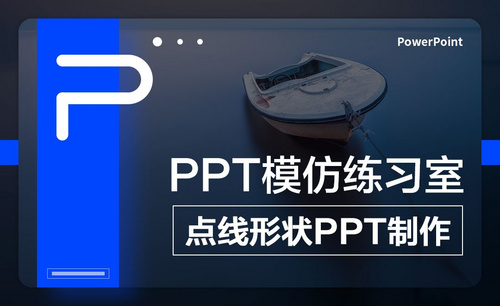
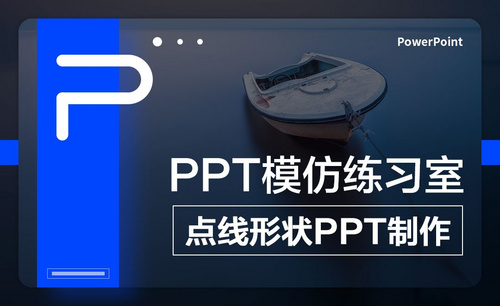
点线形状PPT制作-PPT模仿练习室
立即学习新手入门19582人已学视频时长:09:46
特别声明:以上文章内容仅代表作者wanrong本人观点,不代表虎课网观点或立场。如有关于作品内容、版权或其它问题请与虎课网联系。
相关教程
相关知识
500+精品图书
20G学习素材
10000+实用笔刷
持续更新设计模板




















